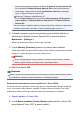User manual
Windows 7/Windows Vista/Windows XP:
V ponuke Štart (Start) kliknite na položky Všetky programy (All Programs) >
Canon Utilities > IJ Network Scanner Selector EX > IJ Network Scanner
Selector EX.
Ikona sa zobrazí v oblasti oznámení na pracovnej ploche a zobrazí sa obrazovka
nastavení skenovania z počítača. V takom prípade prejdite na krok č. 3.
2. V oblasti oznámení na pracovnej ploche pravým tlačidlom kliknite na
položku (IJ Network Scanner Selector EX) a vyberte možnosť
Nastavenia... (Settings...).
Zobrazí sa obrazovka nastavení skenovania z počítača.
3. Kliknite na tlačidlo Nastavenia skenovania z ovládacieho panela
(Scan-from-Operation-Panel Settings).
Zobrazí sa obrazovka nastavení skenovania pomocou ovládacieho panela.
4. V časti Skenery (Scanners) vyberte svoj skener alebo tlačiareň
a kliknite na tlačidlo OK.
Vyberte adresu MAC skenera alebo tlačiarne.
Poznámka
Ak je prostredníctvom siete pripojených viacero skenerov, môžete vybrať až tri
skenery.
5. V obrazovke nastavení skenovania z počítača kliknite na položku OK.
Poznámka
Ak sa skener alebo tlačiareň nezobrazí, skontrolujte nasledujúce skutočnosti, kliknutím
na tlačidlo OK zatvorte obrazovku, znova ju otvorte a skúste výber zopakovať.
Program MP Drivers sa nainštaloval
Po nainštalovaní ovládačov MP Drivers ste vybrali sieťové nastavenia skenera alebo
tlačiarne
Je povolená sieťová komunikácia medzi skenerom alebo tlačiarňou a počítačom
Ak sa skener alebo tlačiareň stále nezobrazuje, pozrite si časť „Problémy so sieťovou
komunikáciou“ pre svoj model z obrazovky Domov dokumentu Príručka online.
228